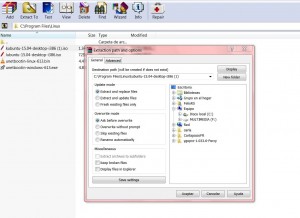Cómo abrir archivos ISO
Contenido del Artículo
Una imagen ISO es un archivo informático con el que se guarda una copia exacta de un conjunto de archivos, y se almacena con el nombre que tenga y la extensión .iso, por ejemplo, “archivo.iso”. Es un archivo de imagen que normalmente se utiliza para reproducir el contenido de un disco óptico como un compact disc o un DVD y se utiliza para grabar programas, sistemas operativos (como Linux) y similares.
Los archivos ISO se llaman así porque se ajustan a la normativa internacional ISO 9660 y son una imagen exacta del programa que se quiere instalar, que normalmente está en un disco, pero que se puede tener en el ordenador o enviar por correo electrónico o subir a internet sin necesidad de ese disco físico.
La principal característica de este tipo de archivo es que al distribuirse por internet o enviarse por email no se pierde ningún dato secundario o metadatos como el código de arranque ni se modifica la estructura concreta en que se ha construido el programa. Esto es importante porque si se pierde algún dato o cambia el orden en que se ha guardado, el programa no funcionará al reproducirlo.
Cómo abrir archivos ISO es una pregunta frecuente ya que no se ejecutan con un simple doble clic en el archivo, sino que necesitan algún programa específico para ello, como te explicamos a continuación.
¿Que necesitas para abrir archivos ISO?
- Un ordenadores
- Un archivo ISO
- Un programa de extracción de ISO
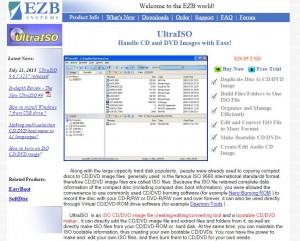
Instrucciones para abrir archivos ISO
- Descarga WinRAR. Para manejar los archivos iso necesitarás alguna utilidad o aplicación para este tipo de archivos. Los sistemas operativos en generl no tienen la capacidad de ejecutarlos automáticamente y por eso deberás instalar en tu ordenador un programa de descompresión y compresión de archivos que podrás usar con los archivos de imagen iso. Uno de los más sencillos de usar es WinRAR. Deberás descargarlo gratuitamente desde muchos sitios en internet, como es la propia página de la empresa, www.win-rar.com, o también en http://www.rarlab.com/download.htm
- Instala WinRAR. Una vez descargado WinRAR en tu PC, busca la carpeta donde está, generalmente en Descargas, lo pinchas con el botón derecho de tu ratón, y das Ejecutar como administrador. Se abrirá una caja de diálogo que te pedirá que lo instales. Puede que se abra una ventana de tu cortafuegos o de tu antivirus, indicando que ha parado su instalación pero que si lo consideras seguro crees una exclusión, permitiendo su instalación, lo que aceptarás. Entonces se abrirá una nueva caja de diálogo con un listado de tipos de archivo que puede abrir el programa, como los de descompresión rar o zip, todos con una casilla al lado. Algunos están marcados y otros no. Busca la casilla de ISO y la marcas. Así se asocia automáticamente los archivos ISO con el programa WinRAR. Aceptas y te indicará que el programa se ha instalado en tu ordenador.
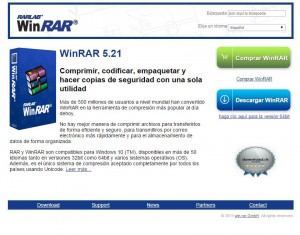
- Abre el archivo ISO. Una vez instalado WinRAR busca el archivo iso que quieres abrir, que deberá tener al lado el icono de Winrar, tres libros apilados, y lo pinchas con doble clic. Se abrirá la ventana de Winrar con todos los archivos que contiene a su vez. Pulsas en la casilla superior de Extraer en, y la carpeta o subcarpeta de tu ordenador -mejor si creas una nueva- donde quieres guardar el archivo ISO completamente extraído. Cierra la ventana de WinRAR y ve a la carpeta donde has extraído el archivo ISO. Ahora puedes copiar el archivo a un cedé o a un DVD, o lo puedes ejecutar abriendo el archivo autorun.
- Más programas. Existen otros programas que te permitirán abrir archivos ISO en tu ordenador, como, por ejemplo, Ultraiso. Este último es muy sencillo de usar. Después de que lo descargues, haces doble clic en su icono para poder usarlo. Busca la barra de opciones y elige Archivo, entonces se desplegará un menú en el que debes buscar el archivo ISO que te interesa extraer. De nuevo haces doble clic, ahora en este archivo. Buscas la barra de tareas de Ultraiso y vas a la opción Montar en unidad virtual y la pulsas. Entonces sólo tienes que ir a Inicio y luego a Equipo, donde verás que se ha creado una unidad virtual que actuará como si hubieras colocado un DVD o un CD en tu disquetera. Ahora está listo el archivo para usarlo.
Consejos para abrir archivos ISO
- Cuando extraes el archivo ISO, además de tenerlo almacenado en tu ordenador, y de poder grabarlo en un disco óptico, como son los CD o los DVD, también puedes guardarlo en una memoria USB para usarlo en otro ordenador.
- Si tienes que usar un solo archivo del conjunto que te dará la extracción del archivo ISO, no lo muevas fuera a donde tengas que trabajar con él, sino cópialo y pégalo posteriormente. Si modificas la estructura de archivos y metadatos del archivo ISO descomprimido corres el peligro de que no puedas usarlo correctamente.